下载
进入Oracle官方网站的下载页面Java Downloads | Oracle


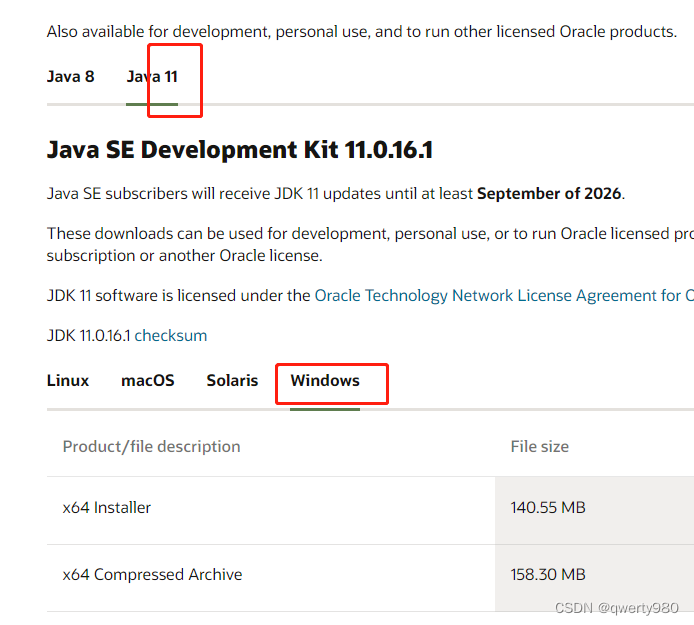

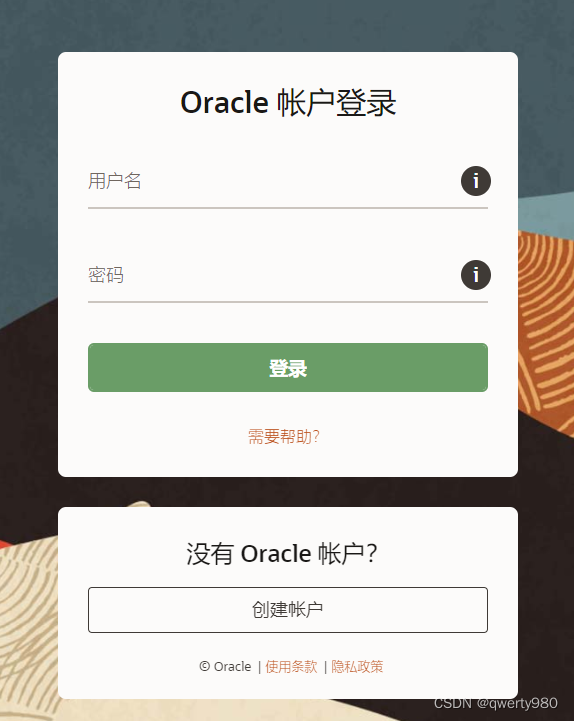
然后在其主页面上点击上文Java JDK 找到11中windows找到自己电脑的版本 例如我自己这台选择这个版本 之后创建一个自己的账户。
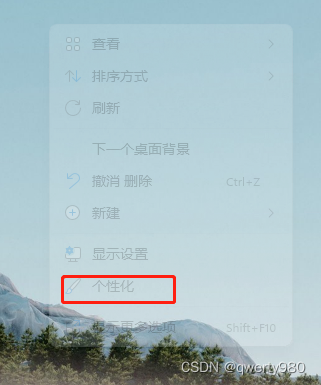
然后在桌面右键个性化点击系统
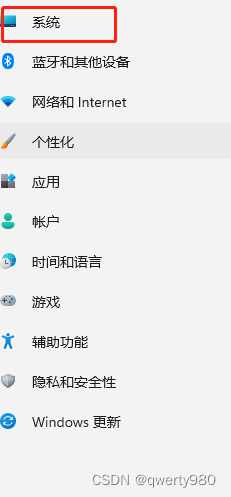
之后找到系统信息

找到高级系统设置 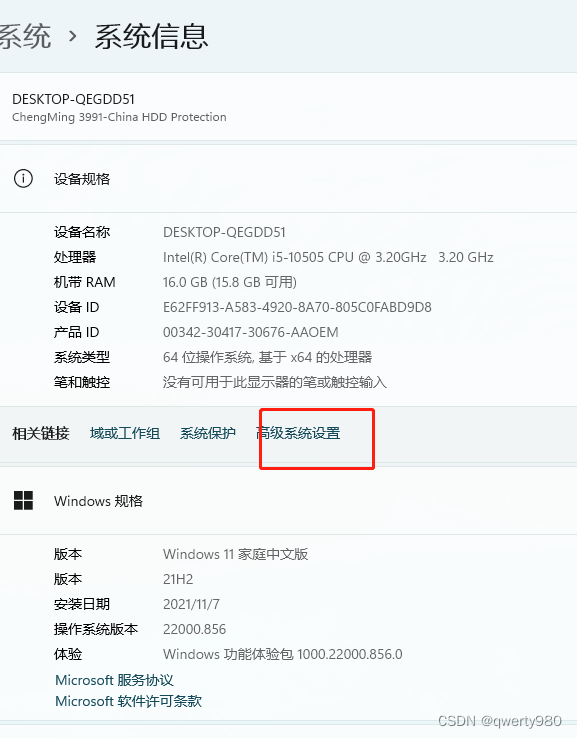
找到 环境变量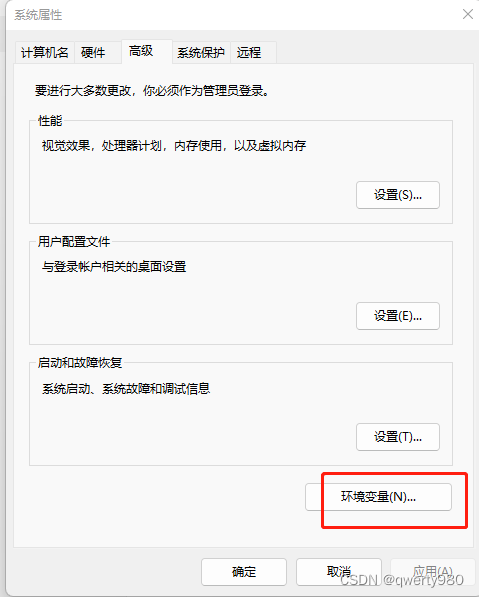
打开新建
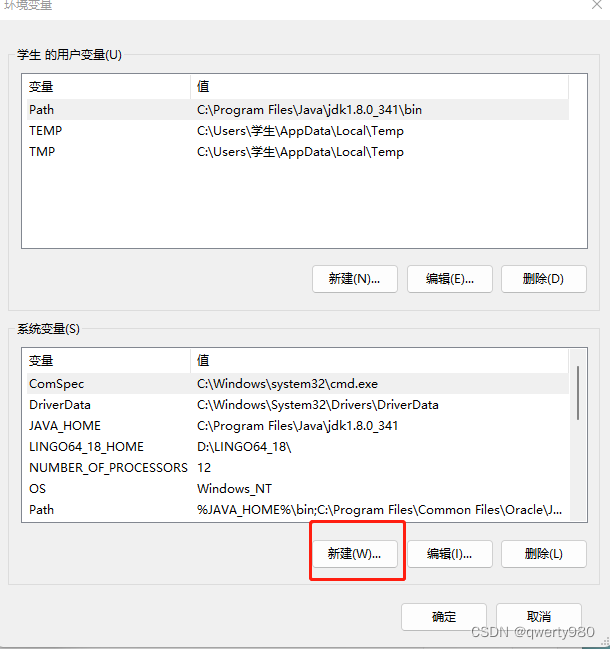
把变量名和变量值弄成这样
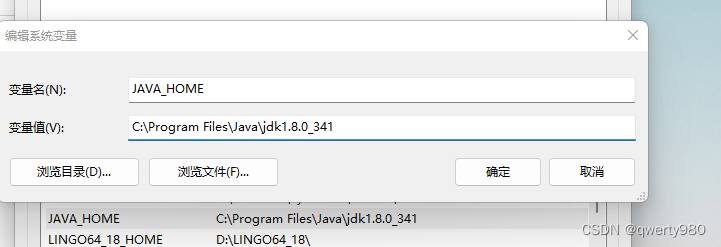
之后写成这样就OK了在点确定 执行就ok了
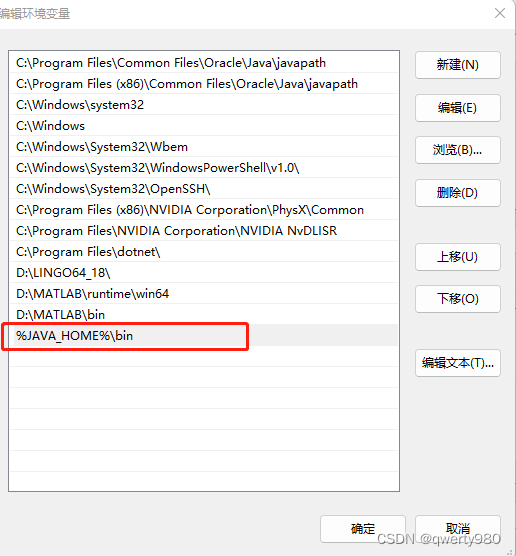

最后在搜索引擎中搜索cmd 跳出那个命令提示符 敲Java _version之后出来代码就OK了







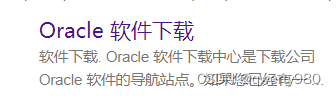














 717
717











 被折叠的 条评论
为什么被折叠?
被折叠的 条评论
为什么被折叠?








